在使用台式电脑时,我们常常遇到音响没有声音的问题,这不仅会影响我们的娱乐体验,还可能会影响到工作和学习。本文将介绍如何解决台式电脑音响没有声音的问题,...
2024-12-05 203 解决
在家连不上网是让人头疼的问题,尤其是在当今数字化时代,网络已经成为生活中必不可少的一部分。本文将为大家分享一些解决在家连不上网的方法和技巧,希望能帮助大家迅速解决网络连接问题,畅享高速上网的乐趣。
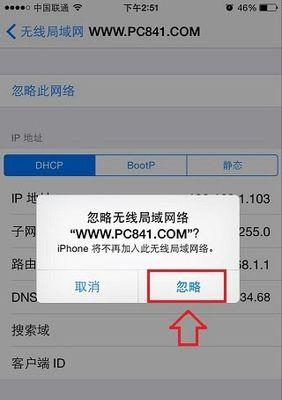
1.检查电源和连接线路
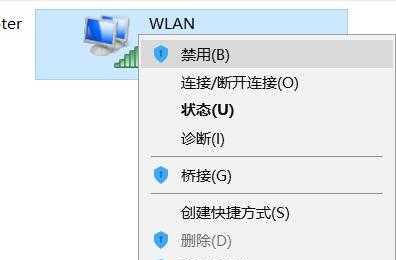
如果无法连上网,首先要检查电源和连接线路是否正常,确保路由器、电缆或无线网络适配器等设备都插好、接触良好,并检查电源是否正常供电。
2.重启路由器
如果电源和连接线路没有问题,尝试重启路由器。长按路由器背面的重启按钮或者直接拔掉电源重新插入,等待数秒后再启动。
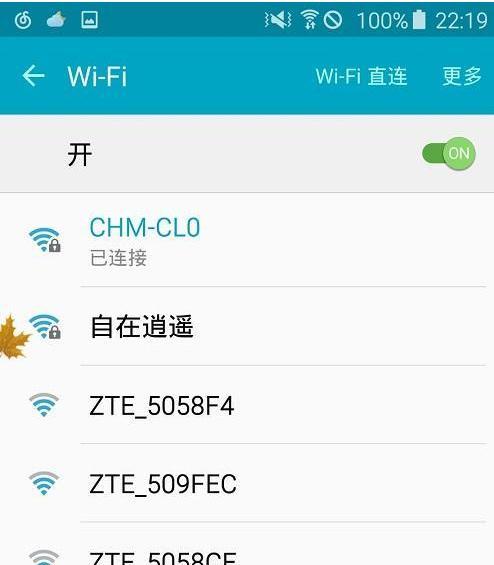
3.检查无线信号
如果使用无线网络,可以通过检查设备附近的无线信号强度来判断是否有问题。使用手机或电脑的无线网络设置界面查看信号强度,如果信号弱,尝试将路由器位置调整到更接近设备的地方。
4.检查网络设置
在设备上打开网络设置界面,确保已正确连接到家庭网络,并检查IP地址、子网掩码、网关和DNS等设置是否正确。如果有错误或冲突,可尝试重新配置或者使用自动获取IP地址的选项。
5.重置网络设置
如果网络设置没有问题,但仍然无法连上网,可以尝试重置网络设置。在设备的设置界面中找到“重置网络设置”选项,点击确认后等待设备重新启动。
6.确保账号和密码正确
如果是连接家庭无线网络,确保输入的账号和密码是正确的。有时候输入错误或遗忘密码会导致无法连上网络。
7.检查防火墙设置
防火墙可能会阻止设备与互联网之间的通信,因此需要检查设备和路由器上的防火墙设置,确保没有阻止网络连接的规则。
8.更新驱动程序和固件
设备和路由器上的驱动程序和固件需要定期更新以确保其正常运行。可以在设备或路由器的官方网站上找到最新的驱动程序和固件,下载并安装更新。
9.检查网络运营商问题
如果以上方法都没有解决问题,可能是网络运营商的问题。可以拨打运营商的客服电话,询问是否有网络故障或维护工作,或者请求他们对家庭网络进行检查。
10.重置路由器
如果所有尝试都无效,可以考虑将路由器恢复出厂设置。需要注意的是,这样做将清除所有自定义设置,并将路由器还原为初始状态。
11.使用网络诊断工具
一些设备和操作系统提供了网络诊断工具,可以帮助检测和修复网络连接问题。可以在设备的设置中找到这些工具,并按照提示进行诊断和修复。
12.考虑使用有线连接
如果无线网络一直有问题,可以考虑使用有线连接。通过使用以太网电缆连接设备和路由器,可以提供更稳定和快速的网络连接。
13.更新路由器固件
如果路由器固件过时,可能会导致网络连接问题。定期检查并更新路由器固件,以确保其与最新的网络技术和安全性兼容。
14.检查设备硬件问题
如果以上方法仍然无法解决问题,可能是设备硬件出现故障。可以尝试将设备连接到其他网络或使用其他设备连接家庭网络,以确定是设备还是网络本身存在问题。
15.寻求专业帮助
如果所有自行解决的尝试都失败了,可以寻求专业的网络技术支持。联系网络服务提供商或专业网络维修人员,以获取更深入和专业的帮助。
在家连不上网是很常见的问题,但通过排除故障和尝试一些简单的方法,大多数情况下都可以解决。本文分享了15个解决在家连不上网的方法和技巧,希望能帮助读者解决网络连接问题,畅享高速上网的便利。无论是检查电源和连接线路,还是重启路由器、检查网络设置或者寻求专业帮助,都可以帮助我们解决网络连接问题,享受到畅快的网络体验。
标签: 解决
相关文章

在使用台式电脑时,我们常常遇到音响没有声音的问题,这不仅会影响我们的娱乐体验,还可能会影响到工作和学习。本文将介绍如何解决台式电脑音响没有声音的问题,...
2024-12-05 203 解决
最新评论